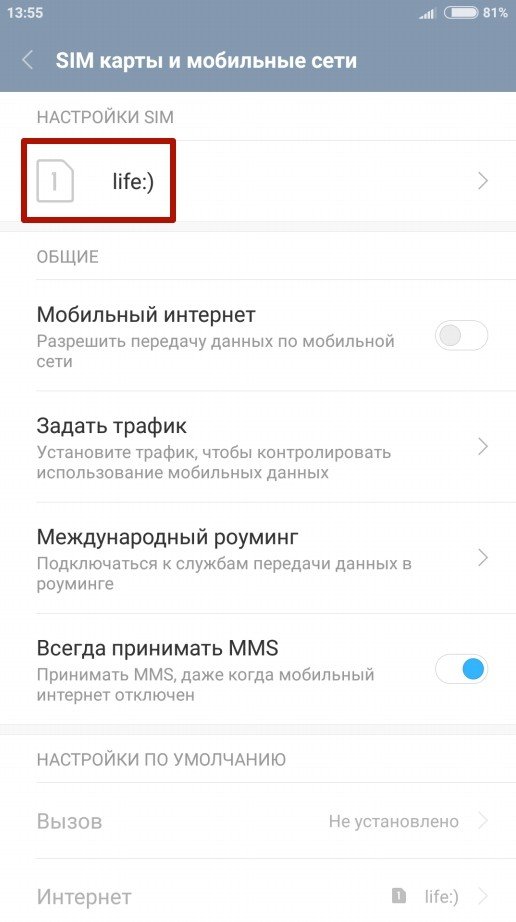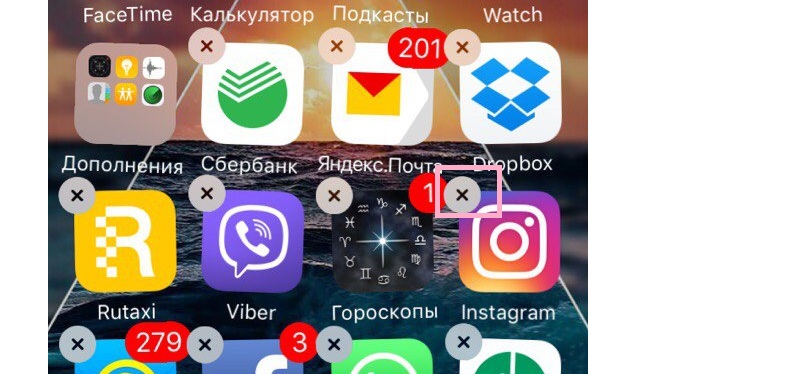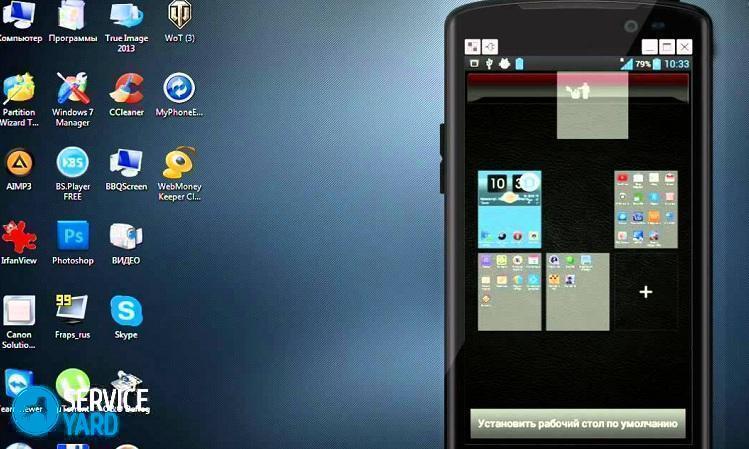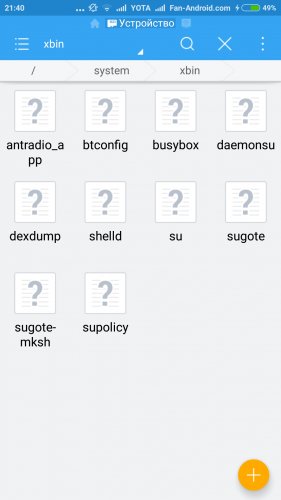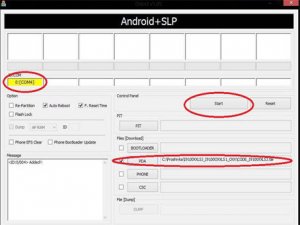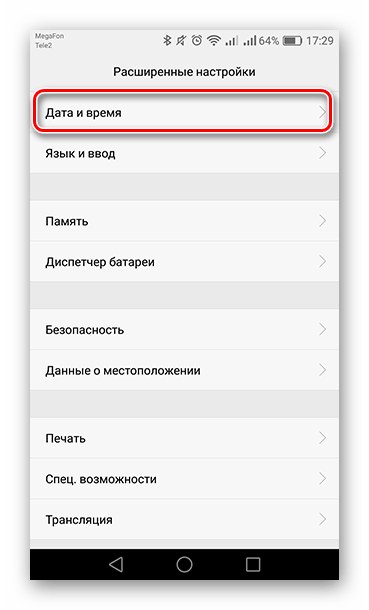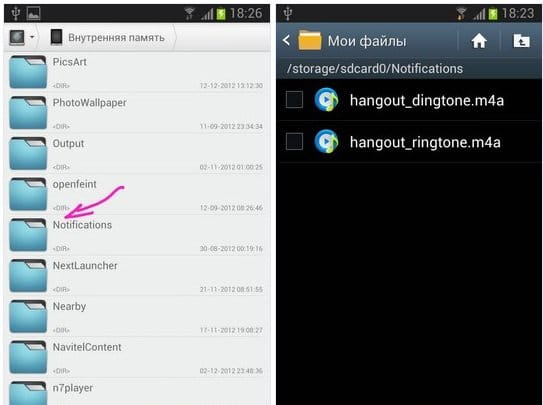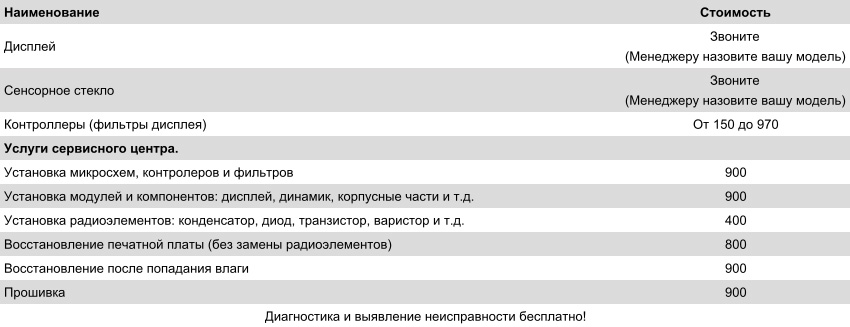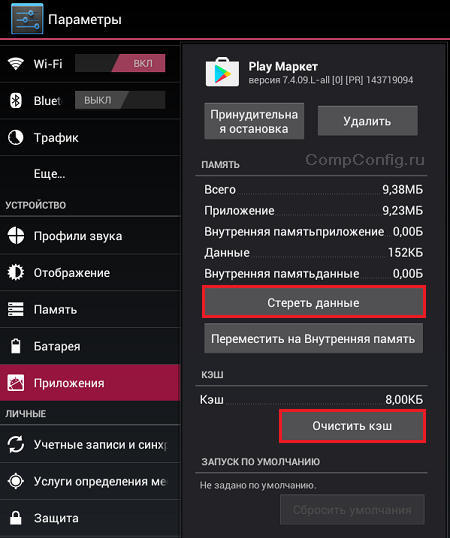Was tun, wenn Sie Ihr Kennwort unter Windows XP vergessen haben?
Wenn Sie Ihre Daten vor Außenstehenden schützen möchten, können Sie auf Ihrem Computer ein Kennwort festlegen, wenn Sie sich bei Ihrem Konto anmelden. In diesem Artikel werden wir darüber sprechen, wie dies unter den Betriebssystemen Windows 10, Windows 8, Windows 7 und Windows XP durchgeführt wird.
So legen Sie ein Kennwort für den Computer fest, wenn Sie sich bei Windows 10 oder 8 anmelden
Damit Windows 8 in das Menü "Einstellungen" wechselt. In Windows reicht es aus, das Menü "Start" zu öffnen und den Punkt "Optionen" auszuwählen. In Windows 8 können Sie über das Menü auf der rechten Seite auf die Parameter zugreifen.
Nachdem Sie das Menü "Einstellungen" geöffnet haben, gehen Sie zum Abschnitt "Konten" und dann zum Unterabschnitt "Anmeldeeinstellungen". Hier können Sie ein Passwort auf dem Computer festlegen, dazu müssen Sie auf die Schaltfläche "Passwort hinzufügen" klicken.

Und geben Sie zweimal das neue Passwort sowie einen Hinweis für das Passwort ein.

Danach wird das Passwort festgelegt und Sie können sich nicht mehr ohne dieses Passwort anmelden.
Festlegen eines Kennworts auf dem Computer beim Anmelden bei Windows 7
Um auf einem Computer mit Windows 7-Betriebssystem ein Kennwort festzulegen, müssen Sie die Systemsteuerung aufrufen. Klicken Sie dazu auf die Schaltfläche "Start" und wählen Sie "Systemsteuerung" im rechten Teil des Menüs.

Gehen Sie nach dem Öffnen der Systemsteuerung zum Abschnitt "Benutzerkonten und Familiensicherheit" und dann zum Unterabschnitt "Benutzerkonten". Infolgedessen sollte ein Fenster mit Ihren Kontoeinstellungen angezeigt werden. Wenn Sie ein Kennwort festlegen möchten, um sich mit Ihrem Konto anzumelden, klicken Sie auf den Link "Kennwort für Ihr Konto erstellen". Wenn Sie ein Kennwort für einen anderen Benutzer festlegen möchten, klicken Sie auf "Anderes Konto verwalten" und wählen Sie den gewünschten Benutzer aus. Beachten Sie jedoch, dass Sie hierfür Administratorrechte benötigen.


Danach . Wenn Sie nun versuchen, sich bei diesem Konto anzumelden, werden Sie aufgefordert, ein Kennwort einzugeben.
Festlegen eines Kennworts auf dem Computer beim Anmelden bei Windows XP
Wenn Sie das Betriebssystem Windows XP verwenden, müssen Sie zum Festlegen eines Kennworts auf einem Computer die Systemsteuerung aufrufen. Klicken Sie dazu einfach auf die Schaltfläche "Start" und wählen Sie im sich öffnenden Menü "Systemsteuerung".

Nachdem Sie sich in der Systemsteuerung angemeldet haben, müssen Sie den Bereich "Benutzerkonten" öffnen.

Wählen Sie als Nächstes das Konto aus, für das Sie am Computer am Eingang ein Kennwort festlegen möchten. Bitte beachten Sie, dass Sie jederzeit ein Passwort für Ihr Konto festlegen können. Um jedoch ein Kennwort für andere Konten festzulegen, müssen Sie über Administratorrechte verfügen.

Nachdem Sie ein Konto ausgewählt haben, klicken Sie auf den Link "Passwort erstellen".

Der letzte Schritt ist das Ausfüllen des Formulars. Hier müssen Sie das Passwort, das Sie auf dem Computer am Eingang festlegen möchten, sowie einen Hinweis für das Passwort doppelt angeben. Nachdem Sie alle Felder ausgefüllt haben, klicken Sie auf die Schaltfläche "Passwort erstellen".

Das ist alles, jetzt, wenn Sie sich unter Ihrem Konto am Computer anmelden, sehen Sie eine Passwortabfrage.
Wenn Sie sich bei Windows XP anmelden, ist es gut, ein Kennwort einzugeben. Was tun, wenn Sie Ihr Windows XP-Kennwort vergessen oder verloren haben? Wie zu sein Windows neu installieren?
Windows XP Passwort vergessen! Was zu tun ist?
Sie können dieses Kennwort natürlich umgehen, wenn das Kennwort nicht auf das Administratorkonto festgelegt ist. Wenn das Kennwort auf das Administratorkonto festgelegt ist, können Sie es nicht umgehen. Sie müssen es mit einem speziellen Programm knacken.
Ein Anfänger, um das Kennwort des Administrator-Betriebssystems Windows 7 zu knacken, etwas komplizierter als Windows XP. Trotzdem werden wir im nächsten Artikel die Situation mit einem vergessenen Kennwort von Windows 7 analysieren. Gehen wir zunächst zum Windows XP-System zurück.
Um das Kennwort von Windows XP zu umgehen, können Sie problemlos. Schauen wir uns verschiedene Möglichkeiten an, um sich bei Windows XP anzumelden.
Der erste Weg:
Hacking des Administratorkennworts mit Active Password Changer
Wenn sich das Kennwort im Windows XP-Administratorkonto befindet, sind die letzten beiden Möglichkeiten zur Umgehung des Kennworts möglicherweise nicht hilfreich. Sie müssen ein kleines Programm namens verwenden [E-Mail geschützt] Passwort-Wechsler.
Active Password Changer kann auf Windows XP / Vista / Windows7 / 8-Betriebssystemen installierte Kennwörter schnell zurücksetzen. Das Programm ist sehr einfach, Sie sollten also keine Probleme haben. Sie laden dieses Programm einfach von einem anderen Computer herunter und laden es auf ein USB-Flash-Laufwerk herunter. Stecken Sie den USB-Stick in den Computer, dessen Passwort Sie knacken möchten, schalten Sie den Computer ein und hacken Sie das Passwort. Lesen Sie weiter unten:
Und so das Programm herunterladen [E-Mail geschützt] Passwort-Wechsler. Größe 1,5 MB.
Wie verwende ich Active Password Changer?
- Installieren Sie das Programm Active Password Changer. Wir starten es, woraufhin sich das Hauptfenster des Programms öffnet, wählen unser USB-Speichergerät in der Liste aus und klicken auf "Start":
- Das Flash-Laufwerk ist bereit zum Hacken. Wir verbinden es mit einem Computer, dessen Passwort vergessen wurde.
- Schalten Sie den Computer ein und drücken Sie die Taste F12.
- Wählen Sie in der Liste die Methode zum Laden des Systems aus, stellen Sie ein und drücken Sie "Enter".

- Wählen Sie das gewünschte Konto und geben Sie unter der Nummer des Kontos, auf dem das Passwort steht, "Enter"

- Und die letzte Aktion, drücken Sie die "Y" -Taste, um das Hacken zu bestätigen. Sie können "N" eingeben, um zum vorherigen Menü zurückzukehren. Nach Eingabe des Buchstabens drücken Sie "Enter".
- Warten Sie auf die Meldung über das erfolgreiche Entfernen des Passworts.
- Starten Sie den Computer neu und Sie betreten das System ohne Passwort.
Der zweite Weg:
- Drücken Sie nach dem Neustart des Computers die Taste F8 . Danach öffnet sich ein zusätzliches Menü mit Windows-Startoptionen. Wählen Sie aus der Liste aus "Abgesicherter Modus";


- Danach öffnet sich das Desktop-Fenster mit der Meldung, dass Ihr Windows im abgesicherten Modus arbeitet. Stimmen Sie dem zu, indem Sie auf "Ja" klicken.

Sie werden einen Desktop haben, der ungefähr so aussieht.

- Nachdem Sie nun Zugriff auf Ihren Computer haben, können Sie sich bei einem durch ein Kennwort geschützten Konto anmelden und das Kennwort entfernen. Öffnen Sie dazu das Startmenü und gehen Sie zu "Schalttafel";

Rennen "Benutzerkonten". Klicken Sie anschließend auf das Symbol des Kontos, das durch ein Kennwort geschützt ist.

- Wählen Sie aus der Liste der Aktionen "Passwort ändern" und ändern Sie das Passwort. Oder wählen Sie einfach eine Funktion aus "Passwort löschen" und lösche es;

- Starten Sie den Computer neu und melden Sie sich wie gewohnt an.
Dritte Methode:
- Drücken Sie nach dem Öffnen des Passworteingabefensters mehrmals. Strg + Alt + Löschen .

- Ein weiteres Fenster zur Passworteingabe wird geöffnet (siehe Abbildung unten).

Hier in der Benutzerzeile müssen Sie das Wort eingeben "Administrator" Lassen Sie die Zeichenfolge des Kennworts unverändert, dh leer, und klicken Sie auf "OK".

- Danach sollte Windows starten, dann müssen Sie zu gehen "Schalttafel", zu öffnen "Benutzerkonten", Wählen Sie ein passwortgeschütztes Konto.


Geben Sie ein neues Passwort ein und bestätigen Sie es. Damit haben Sie das Kennwort von Windows XP geändert.

Wenn Sie das Passwort nicht ändern möchten, können Sie es ganz löschen, indem Sie „Passwort löschen“ auswählen.
Das ist alles, das Passwort auf dem Computer wird auf einfache Weise geknackt. Ich habe alles
Aber darüber wie man ein Passwort auf einem Computer einstellt Ich habe noch nicht geschrieben, also werde ich korrigiert. Tatsächlich ist dies ein sehr wichtiger Punkt, um Ihren Computer vor neugierigen Blicken zu schützen. Aber wenn Sie ehrlich sind, wird jeder Schutz bei Bedarf aufgehoben, und wenn jemand Ihre Informationen wirklich benötigt, wird er sie erhalten. Aber dies sind Sonderfälle, ich werde ausreichen, um den Computer vor Kindern und neugierigen Verwandten zu schützen, das Passwort, das auf Ihrem Konto festgelegt ist.
Heute schreibe ich, wie Sie ein Kennwort für Ihr Konto unter Windows 7 festlegen. Sie können auch weiterhin ein Kennwort im BIOS-System festlegen. Ich denke, dass ich dies später in einem separaten Artikel erläutern werde. Wir werden uns ansehen, wie Sie ein Passwort festlegen, wenn Sie ein Administratorkonto haben.
Ich rate Ihnen, umgehend ein Passwort zu erstellen, das Sie festlegen werden. Ich sage sofort, dass kein Geburtsdatum, Nachname, Vorname usw., ein solches Passwort, auch nur gehackt werden muss, und Sie können es abholen :). Überlegen Sie sich ein gutes Passwort für zehn Zeichen. Die Hauptsache ist, dass du dich gut daran erinnerst, und es ist wünschenswert, wenn du nicht aufschreibst, nur dass niemand es sieht, weißt du :).
Achten Sie beim Festlegen eines Kennworts auf die Tastaturlayoutsprache. Die Feststelltaste ist ebenfalls aktiviert oder deaktiviert. Und dann setzen Sie ein Passwort, und wenn Sie versuchen, darunter zu gehen, werden Sie eine Ablehnung erhalten, es war einmal mein Freund, versteckt vor sich selbst :).
Wenn Sie das Passwort bereits erfunden haben und wissen, wie es richtig registriert wird, können Sie loslegen.
Wir haben das Passwort auf dem Computer festgelegt
Öffnen Sie "Start" und klicken Sie auf das Bild Ihres Kontos, damit wir schnell zu den Kontoeinstellungen gelangen.

Es öffnet sich ein Fenster, in dem Sie auf klicken "Erstellen eines Passworts für Ihr Konto".

Es öffnet sich ein Fenster, in dem wir ein Passwort festlegen. Es ist sehr einfach, wir geben das von uns erfundene Passwort zweimal ein, dann einen Hinweis, das ist so etwas, dass jeder sehen kann, aber nur Sie müssen das Passwort erinnern. Und schieben "Passwort erstellen".

Jetzt können Sie Ihren Computer neu starten, und wenn Sie ihn einschalten, müssen Sie das von uns festgelegte Passwort wie folgt eingeben:

Sie können den Computer auch dann blockieren, wenn Sie ihn für einige Minuten verlassen. Drücken Sie einfach Win + L und der Computer wird blockiert. Es erscheint ein Fenster, in dem Sie das von uns festgelegte Passwort eingeben müssen, und nachdem Sie auf den Pfeil geklickt haben, können Sie mit dem Computer weiterarbeiten. Manchmal ist es sehr nützlich.

Wie entferne oder ändere ich das Passwort des Kontos?
Um das auf dem Computer festgelegte Passwort zu entfernen oder zu ändern, gehen Sie einfach zum Start und klicken Sie auf das Foto Ihres Kontos. Es erscheint ein Fenster, in dem Sie auswählen können "Ändern Sie Ihr Passwort"oder "Löschen Ihres Passworts". von: admin
In der heutigen Welt ist der Datenschutz einer der Hauptfaktoren für die Cybersicherheit. Glücklicherweise bietet Windows diese Funktion, ohne dass zusätzliche Software installiert werden muss. Das Passwort schützt Ihre Daten vor Außenstehenden und Eindringlingen. Von besonderer Relevanz ist die geheime Kombination bei Laptops, die am häufigsten zu Diebstahl und Verlust neigen.
In diesem Artikel werden die wichtigsten Möglichkeiten zum Hinzufügen eines Kennworts zu einem Computer erläutert. Sie sind alle eindeutig und ermöglichen es Ihnen, sich auch mit einem Kennwort von einem Microsoft-Konto aus anzumelden. Dieser Schutz garantiert jedoch keine 100% ige Sicherheit gegen das Eindringen nicht autorisierter Personen.
Methode 1: fügen Sie ein Kennwort in dem "Control Panel" hinzu
Die Methode des Passwortschutzes über das „Control Panel“ ist eine der einfachsten und am häufigsten verwendeten. Perfekt für Anfänger und unerfahrene Benutzer, erfordert keine Speicherung von Befehlen und die Erstellung zusätzlicher Profile.
- Klicken Sie auf "Startmenü" und klicken Sie auf "Schalttafel".
- Wählen Sie eine Registerkarte "Benutzerkonten und Familiensicherheit".
- Klicken Sie auf "Windows Passwort ändern" in der Sektion "Benutzerkonten".
- Wählen Sie aus der Liste der Profilaktionen "Passwort erstellen".
- In dem neuen Fenster gibt es 3 Formulare zur Eingabe von Grunddaten, die zur Erstellung eines Passwortes benötigt werden.
- Form "Neues Passwort" Achten Sie auf den Modus, der für das Codewort oder den Ausdruck entwickelt wurde, das bzw. der beim Starten des Computers angefordert wird "Feststelltaste" und Tastaturlayout beim Ausfüllen. Erstellen Sie keine sehr einfachen Passwörter wie "12345", "qwerty", "ytsuken". Befolgen Sie die Microsoft-Empfehlungen zur Auswahl eines geheimen Schlüssels:
- Der geheime Ausdruck darf nicht die Anmeldung des Benutzerkontos oder einer seiner Komponenten enthalten.
- Das Passwort muss aus mehr als 6 Zeichen bestehen.
- Im Passwort ist es wünschenswert, Groß- und Kleinbuchstaben des Alphabets zu verwenden.
- Es wird empfohlen, als Kennwort Dezimalstellen und nicht alphabetische Zeichen zu verwenden.
- "Passwortbestätigung" - das Feld, in das Sie ein zuvor erfundenes Codewort eingeben möchten, um Fehler und versehentliche Klicks zu vermeiden, da die eingegebenen Zeichen ausgeblendet sind.
- Form "Passworthinweis eingeben" erstellt, um ein Passwort zu erinnern, wenn Sie sich nicht daran erinnern können. Verwenden Sie in den Hinweisen nur Ihnen bekannte Daten. Dieses Feld ist optional, wir empfehlen jedoch, es auszufüllen, da sonst die Gefahr besteht, dass Ihr Konto und der Zugriff auf den PC verloren gehen.
- Wenn Sie die erforderlichen Daten eingegeben haben, klicken Sie auf "Passwort erstellen".
- Zu diesem Zeitpunkt ist der Vorgang zum Festlegen des Kennworts abgeschlossen. Sie können den Status Ihres Schutzes im Fenster "Kontoänderungen" anzeigen. Nach dem Neustart von Windows muss ein geheimer Ausdruck eingegeben werden. Wenn Sie nur ein Profil mit Administratorrechten haben, können Sie ohne Kenntnis des Kennworts nicht auf Windows zugreifen.










Methode 2: Microsoft-Konto
Mit dieser Methode können Sie mit einem Kennwort aus einem Microsoft-Profil auf Ihren Computer zugreifen. Der Code-Ausdruck kann über eine E-Mail-Adresse oder eine Telefonnummer geändert werden.
- Finden "Computereinstellungen" in Standard-Windows-Anwendungen "Startmenü" (so sieht es bei 8-ke aus, bei Windows 10 zuzugreifen Parameter durch Drücken der entsprechenden Taste im Menü "Start" oder über eine Tastenkombination Gewinnen Sie + ich).
- Wählen Sie aus der Liste der Optionen einen Abschnitt aus. "Accounts".
- Klicken Sie im Seitenmenü auf "Ihr Konto"weiter "Mit Microsoft-Konto verbinden".
- Wenn Sie bereits über ein Microsoft-Konto verfügen, geben Sie Ihre E-Mail-Adresse, Telefonnummer oder Ihren Benutzernamen und Ihr Kennwort ein.
- Andernfalls erstellen Sie ein neues Konto, indem Sie die angeforderten Daten eingeben.
- Nach der Autorisierung ist eine Bestätigung mit einem eindeutigen Code von SMS erforderlich.
- Nach all den Manipulationen fordert Windows ein Kennwort vom Microsoft-Konto an, um sich anzumelden.







Methode 3: Befehlszeile
Diese Methode eignet sich für fortgeschrittene Benutzer, da sie Kenntnisse über Konsolenbefehle voraussetzt, sich jedoch durch ihre Ausführungsgeschwindigkeit auszeichnet.

Fazit
Das Erstellen eines Passworts erfordert keine besondere Ausbildung und besondere Fähigkeiten. Die Hauptschwierigkeit ist die Erfindung der geheimsten Kombination anstelle der Installation. Sie sollten sich nicht auf diese Methode als Allheilmittel im Bereich Datenschutz verlassen.
Insbesondere in einem Hostel, in einer großen Familie oder bei der Arbeit ist es häufig erforderlich, Ihre persönlichen Dokumente, Aufzeichnungen und E-Mails vor dem Zugriff anderer Personen in Ihrer Abwesenheit zu schützen.
Die einfachste Möglichkeit, dieses Problem zu beheben, besteht darin, ein Kennwort für die Anmeldung bei Windows festzulegen. In diesem Beitrag werde ich Schritt für Schritt beschreiben passwort-Setup-Prozess für Windows XPund in der nächsten u.
Festlegen eines Kennworts in Windows XP
Um ein Kennwort für die Anmeldung bei Windows zu erstellen, müssen Sie über Administratorrechte verfügen (in 99% der Fälle sind diese bereits vorhanden).
Um ein Passwort festzulegen, gehen Sie zum Menü „ Starten Sie«—> « Schalttafel«—>» Benutzerkonten»
Und in dem Fenster, das mit dem Titel erscheint " Benutzerkonten"Klicken Sie auf das" Konto ", das Sie ändern möchten, und wählen Sie dann" Passwort erstellen«:


Danach beginnt in der Tat ein Passwort zu erfinden. . Das erfundene Passwort muss in das Feld " Geben Sie ein neues Passwort ein"Und" Passwort zur Bestätigung eingeben". Geben Sie in der Spalte „Geben Sie ein Wort oder einen Satz ein, der als Hinweis auf ein Passwort dient“ alles ein, was Sie bei plötzlichem Vergessen an ein Passwort erinnert.
 Eigentlich der Prozess der Erstellung eines Kennworts zum Sperren eines Windows XP-Kontos
Eigentlich der Prozess der Erstellung eines Kennworts zum Sperren eines Windows XP-Kontos
Am Ende nicht vergessen, die " Passwort erstellen". Danach kann das System eine Frage zur Notwendigkeit der Verschlüsselung Ihrer persönlichen Daten stellen. " Ja". Dadurch werden die Ordner geschützt. Meine Dokumente«, « Meine Bilder«, « Desktop»Und einige weitere persönliche Ordner können nicht mehr unter anderen Konten angezeigt werden.
Dieser Schutz (wie auch jeder andere) ist nicht perfekt. Aber für Benutzer, die nicht über die Fähigkeiten eines professionellen Systemadministrators verfügen, funktioniert „Perfekt gut“!